
Manche Menschen lieben Lesebelege. Einige Leute hassen lesende Quittungen. Wenn Sie in das letztere Lager fallen und Microsoft-Teams verwenden, wissen Sie froh, dass Sie Lesebelege für direkte Nachrichten ausschalten können.
Standardmäßig können Benutzer von Microsoft-Teams Lese-Quittungen ausschalten, aber Ihre Administratoren können sich ändern, um die Lesebelege zu zwingen, eingeschaltet zu sein. Wenn dies der Fall ist, können Sie sie nicht ausschalten, aber Sie können es vermeiden, sie zu schicken, in einem Umfang. Wir decken das auch ab.
[fünfzehn] So schalten Sie Lese-Quittungen ausKlicken Sie in Microsoft-Teams in der oberen rechten Ecke des Fensters auf Ihr Profilbild und wählen Sie "Einstellungen".
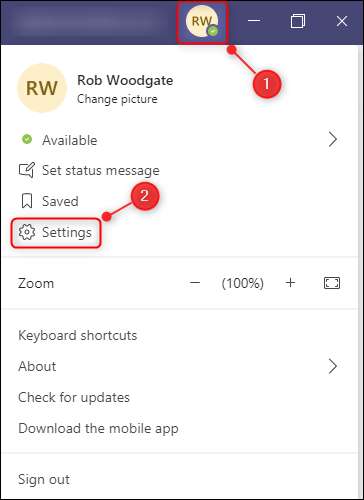
Navigieren Sie zum Tablet "Privacy" -Tablet und wechseln Sie von "Lese-Quittungen".
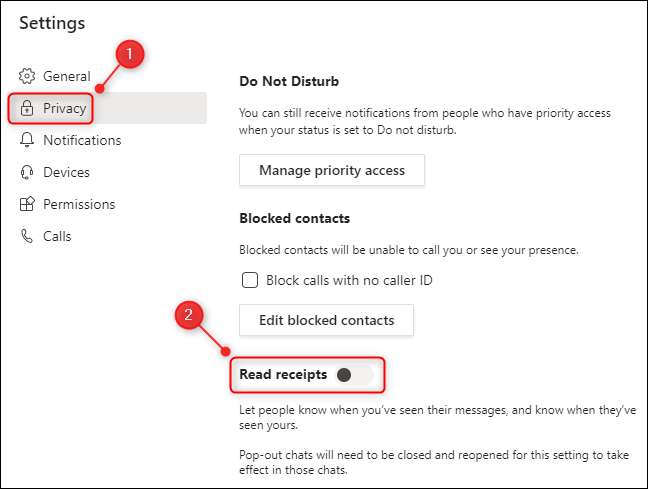
Wenn Sie in separaten Fenstern irgendwelche Chats öffnen, müssen Sie sie schließen und erneut öffnen, um in diesen Chats wirksam zu werden. Ansonsten funktioniert dies jedoch sofort.
[fünfzehn] So vermeiden Sie das Senden von Lese-QuittungenWenn Ihre Administratoren gelesen haben, dass die Quittungen für alle eingeschaltet sind, können Sie diese Einstellung nicht ausschalten. Lese-Quittungen werden jedoch nur ausgelöst, wenn Sie einen Chat öffnen, so lange Sie den Chat nicht öffnen, ein Leseerhalt wird nicht gesendet.
Das bedeutet, dass Sie ein wenig hinterlistig sein können, indem Sie Ihre Benachrichtigungseinstellungen Um sicherzustellen, dass Chat-Antworten im Banner angezeigt werden. Das Banner ist die Popup-Vorschau von neuen Nachrichten in der rechten unteren Ecke von Microsoft-Teams. Auf diese Weise können Sie Nachrichten lesen, die Ihnen gesendet werden, ohne einen Leseerhalt auszulösen.
Klicken Sie dazu in der rechten rechten Ecke des Fensters auf Ihr Profilbild und wählen Sie "Einstellungen".
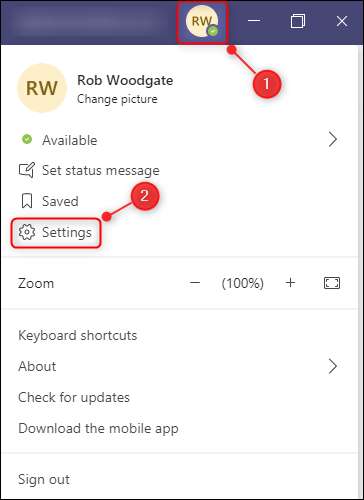
Öffnen Sie die Registerkarte "Benachrichtigungen" und dann auf die Schaltfläche "Bearbeiten" neben der Option "Chat".
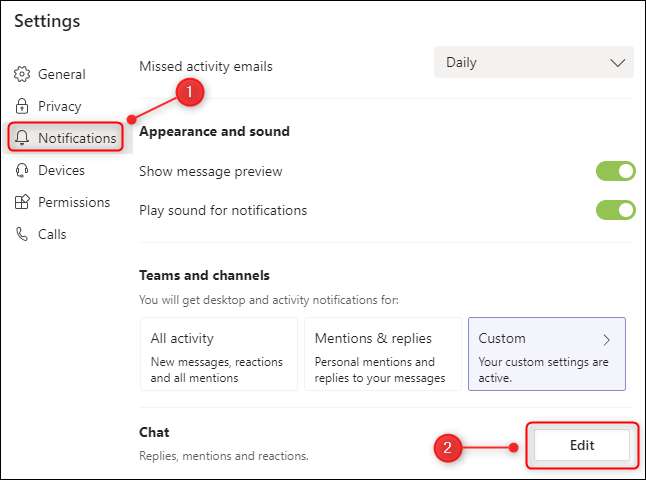
Stellen Sie sicher, dass "@mentions" auf "Banner and Feed" eingestellt ist, und "Antworten" ist auf "Banner" gesetzt.
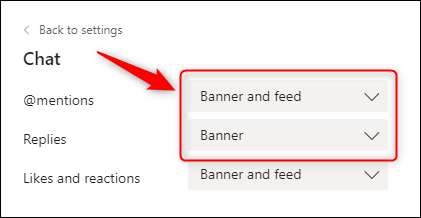
Auf diese Weise können Sie Chatnachrichten in Popup-Benachrichtigungen sehen, ohne den Lesequitting auszulösen. Sie können sogar von der Benachrichtigungsvorschau antworten, ohne den Lesebestätigungsvorschau auszulösen, obwohl, obwohl Sie einmal geantwortet haben, es ist offensichtlich, dass Sie die Nachricht trotzdem gelesen haben.







